Пхотосхоп је један од најкориснијих програма графичког дизајна за израду реалистичних фотомонтажа. Уз неке трикове и користећи различите технике можете створити невероватне композиције. У овом посту ћу вам открити неке од њих. Из примера, Научићу вас како да направите једноставну фотомонтажу у Пхотосхопу корак по корак Не пропустите!
Отворите фотографије и одаберите тему
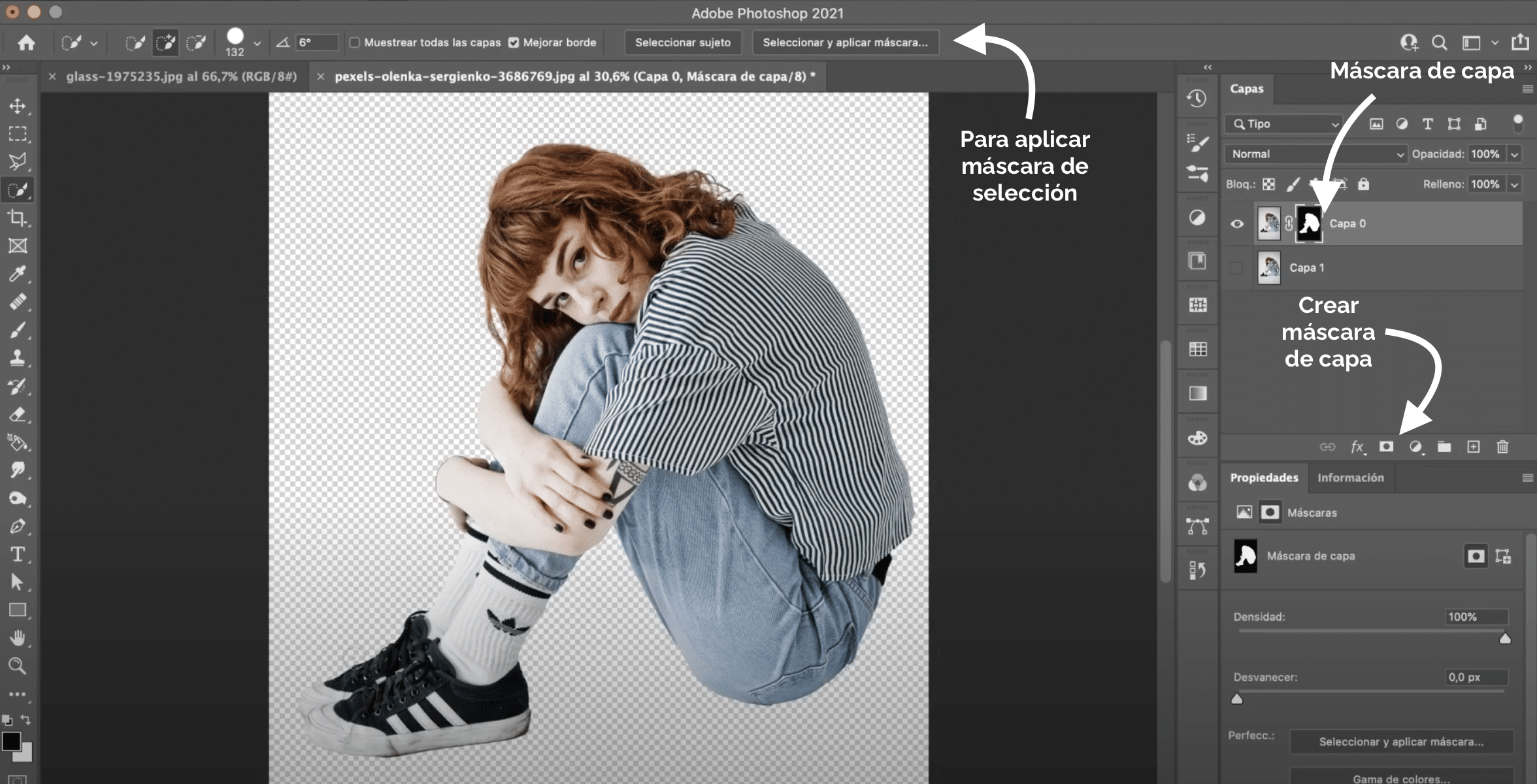
Прво што ћемо урадити је да отворимо две фотографије које ће формирати фотомонтажу, сваки у посебном документу. Требаће вам фотографија кристално стакло и слика особе која седи. Идемо прво на фотографију девојчице, припремићемо је да је додамо фотомонтажи.
Прво што морамо да урадимо је дупликат позадинског слоја. Можете га откључати и откуцати на рачунару команду + ц и када + в (ако радите са Мац-ом) или цонтрол + ц и цонтрол + в (ако радите са Виндов-ом). У овом новом слоју који смо створили хајде да одаберемо девојку. У овом случају сам користио алат за одабир предмета. Сада кликом на симбол који се појављује означен на горњој слици створите маску слоја. Проверите да ли постоје несавршености, ако их видите, сетите се да то можете исправити тако што ћете отићи до маске слоја и пребојати је црном четком за покривање и белом четком за откривање. Већ ћете имати слој са девојком одвојен од позадине, али у овом процесу изгубили смо сенке. Срећом можемо их вратити.
Како опоравити Пхотосхоп сенку
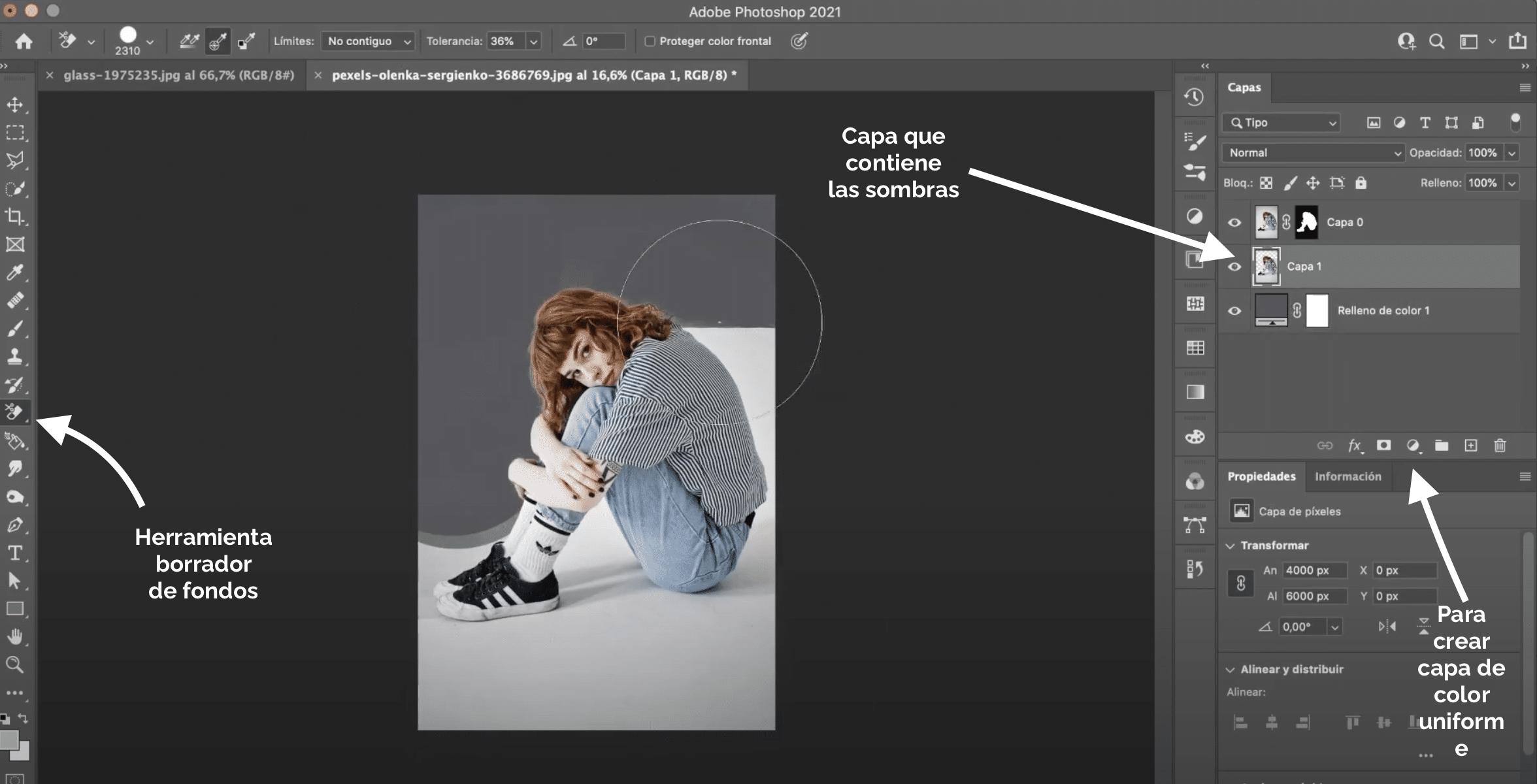
Слој испод задржава сенке, па их вратимо одатле. Сакријте горњи слој и направите слој од сиве једнолике боје неутрално, поставите га скроз доле.
Сада ћемо користити алат за брисање средстава, можете га пронаћи на траци са алаткама ако држите притиснуту уобичајену алатку за брисање и на слоју девојке који још нисмо уредили избрисаћемо белу подлогу врло пажљиво да не избришете сенку.
На крају, користите уобичајену гумицу, а дифузни кружни врх и играње непрозирности додатно ограничавају простор у близини сенчења. На крају, идите на „слика“, „подешавања“, „десатурација“. Само ћете морати промените режим мешања од слоја до "Множи" y обришите сиви слој Овим једноставним триком вратићемо сенке!
Приближите два слоја предмета документу чаше
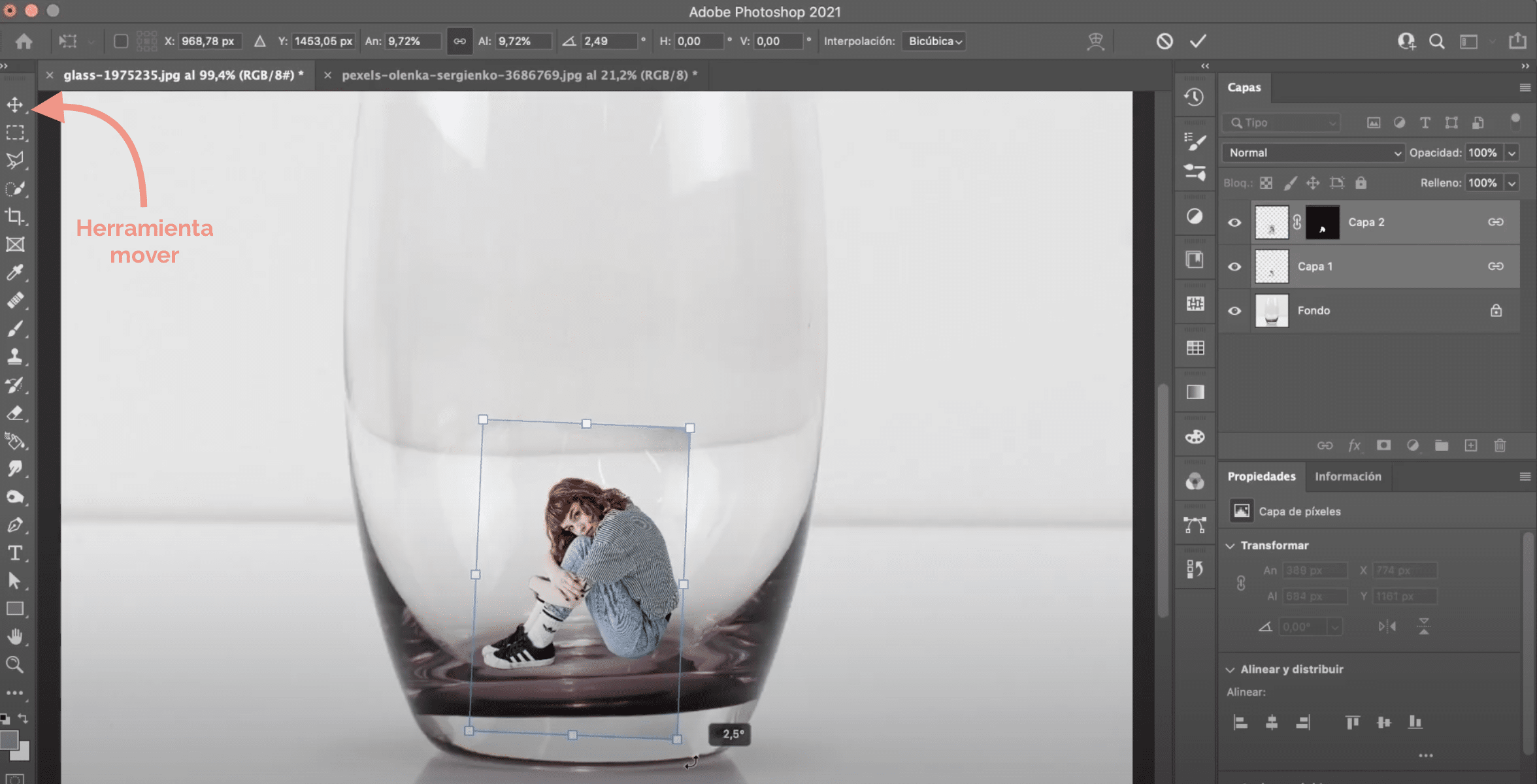
Ми ћемо одабрати оба слоја y Залепићемо их на документ чаше. Можете само одабрати оба слоја и вуци их са преместити алат на други документ Спремни смо да започнемо са фотомонтажом!
Повежите два слоја девојке да бисте могли лакше да се носите са њима. Укуцајте на рачунару команду + т (ако радите са Мац-ом) или цонтрол + т (ако радите са Виндов-ом) и прилагођава величину простору чаше. Ротирајте мало слику тако да се и перспектива подудара. Не заборавите да притиснете тастер опције (Мац) или алт (Виндовс) како се не би деформисао. Са гумицом уклања ивице које су можда биле видљиве позадине коју смо уклонили у претходном кораку.
Генеришите стаклени ефекат у Пхотосхопу
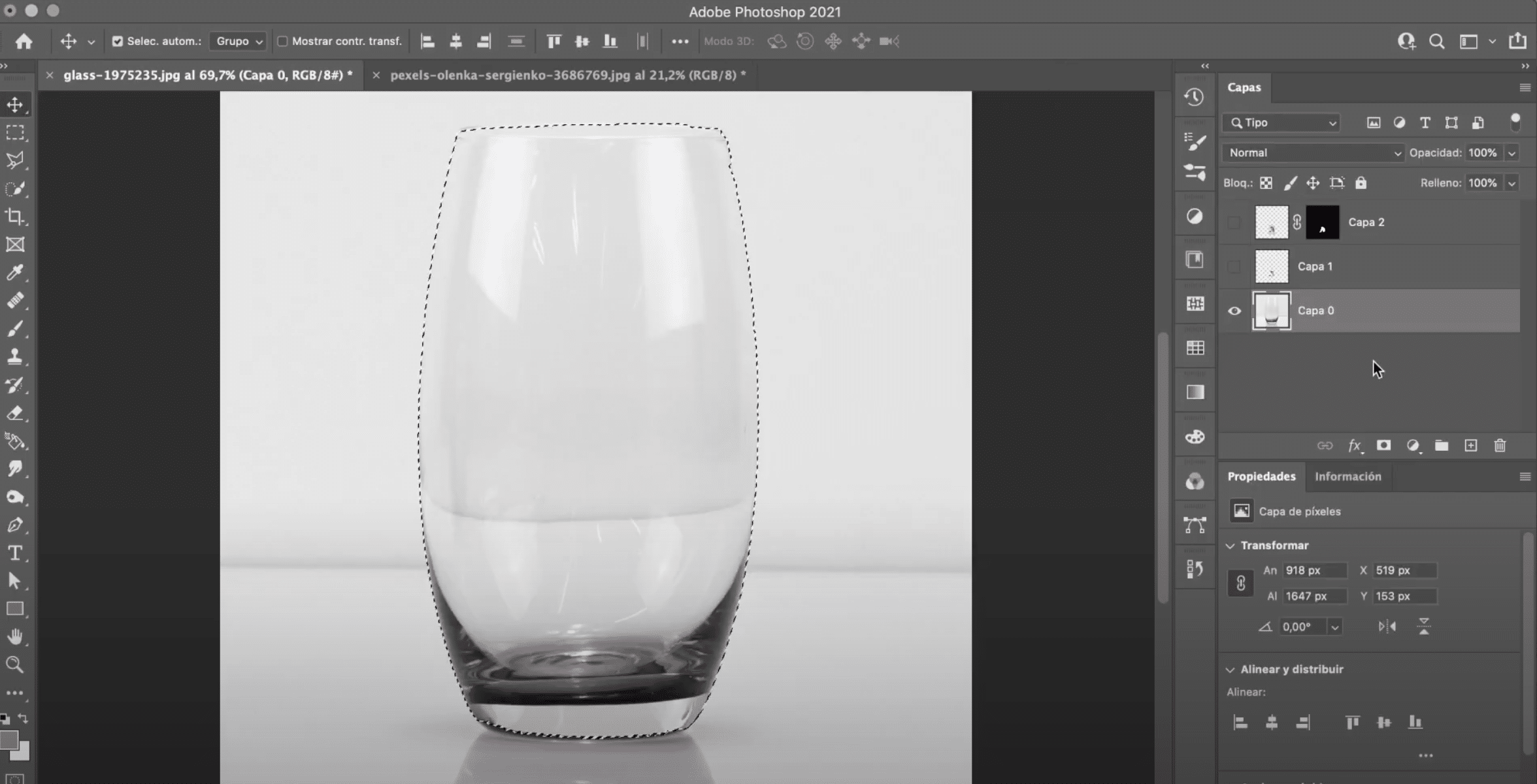
Сада ћемо генерисати онај ефекат стакла због којег се чини да је девојчица унутар стакла. Први, oкулт слојева девојке. Сада идите на стаклени слој и изаберите га. Можете користити алатку за одабир коју желите, а ја вам препоручујем алатку за одабир предмета или алатку за брзи одабир. Ако видите да одабир није баш тачан, можете да користите режим брзе маске да бисте исправили недостатке.
Удвостручите избор чаше
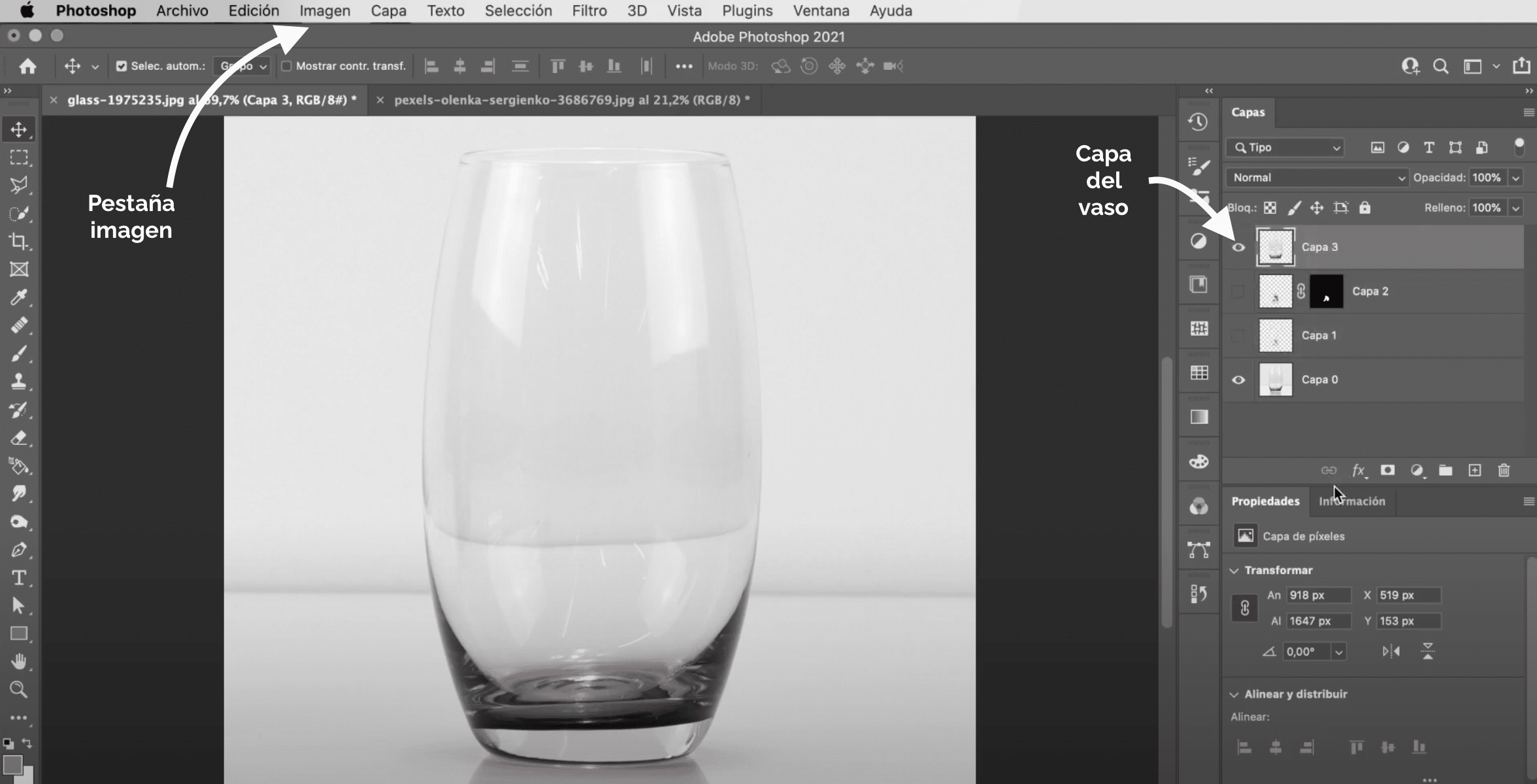
Морате дуплирати избор. Да бисте то урадили, само требате да откуцате цомманд + ц и цомманд + в (Мац) или цонтрол + ц и цонтрол + в (Виндовс) на рачунару. Сада, место на врху нови слој који треба генерисати и оставља све слојеве видљивим. Поигравајући се са непрозирношћу овог новог слоја, могли бисмо почети да симулирамо тај ефекат стакла, али показаћу вам много професионалнији начин за то!
Идите на „слика“> „подешавања“> „десатурација”. А онда идите на Нивои "Слика"> "подешавања"> "”, Са црном капаљком ћете кликтати док не схватите да су остале само црно-беле боје. ДОвреме промените режим мешања у „растер“ Већ сте успели да направите тај ефекат! Како би било?
Најновији трикови
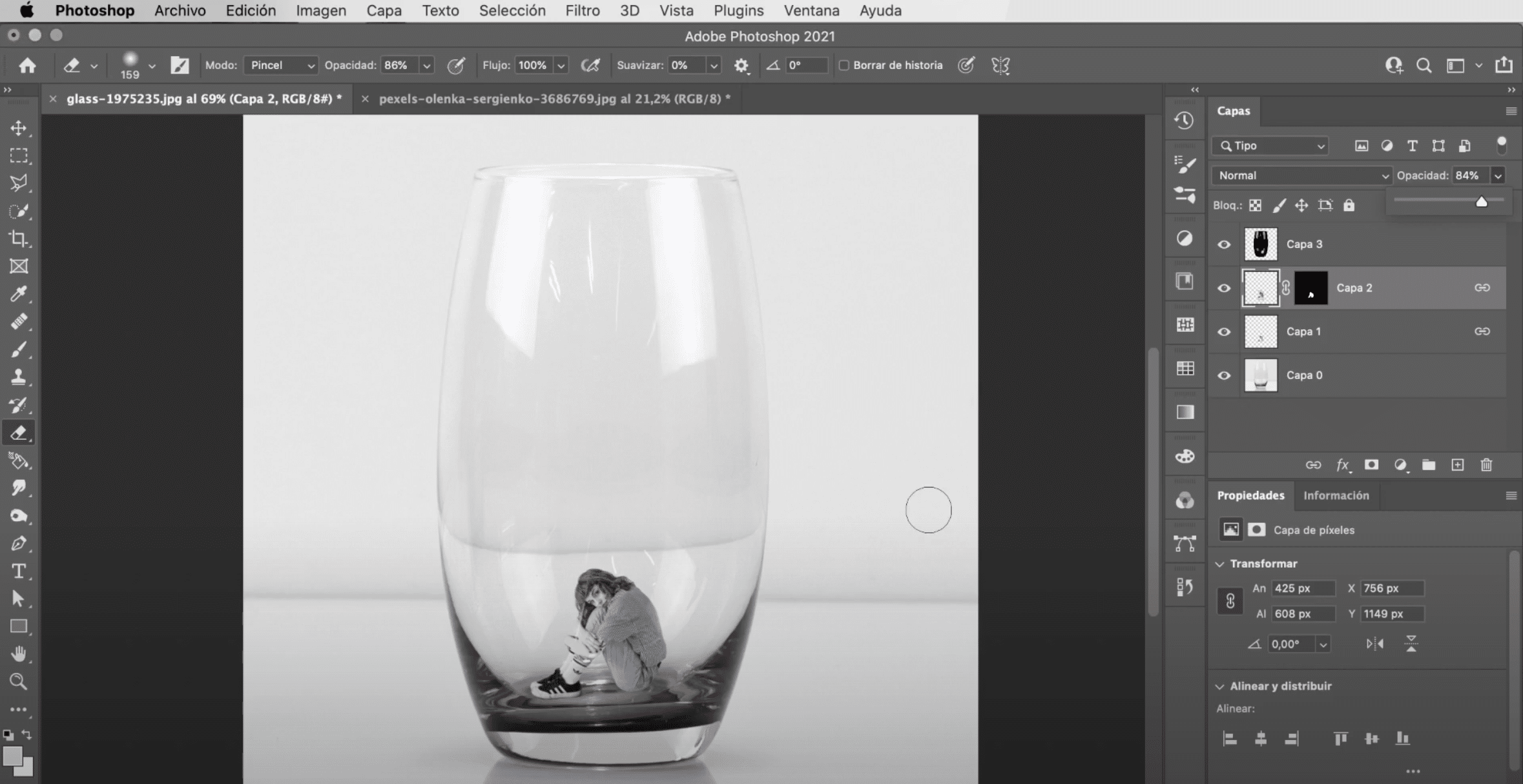
Пре него што завршим, да вам покажем још неки трикови то ће вашу фото монтажу учинити још реалнијом. Стакло тежи да деформише све што је унутра или позади, можемо симулирати тај ефекат. На рту девојке идите на картицу "филтер", "блур", "гауссиан блур". У прозору за подешавање ефеката који се аутоматски отвори подесите замућење на око 0,3 или 0,4, што ће бити довољно.
Сада идите на картицу «филтер», «искривити», «зиг Заг ", а ми ћемо преместити параметре који се појављују у прозору подешавања ефеката да бисмо мало деформисали девојчицу.
Још једна занимљива опција је да мало смањите непрозирност слоја девојчице. тако да нема те интензивне боје. Ако постоји врло драстична промена тонова између две фотографије, можете то поправити. Остављам вам овде повезан туториал у којем објашњавам врло једноставан трик одговарају тону две фотографије.
спектакуларно
хвала